wps如何添加答案选项
发布时间:2017-02-16 09:23
相关话题
在试卷文档里面,如何在wps文字中为其添加答案的选项呢?下面就让小编告诉你 wps添加答案选项的方法。
wps添加答案选项的方法:
1.打开WPS文档,首先先输入选项的答案,然后选中答案内容

2.接着右键选中的内容,然后选择“项目符号和编号”,在项目符号和编号选择“编号”可以选择abc形式的编号或者我们可以点击“自定义”
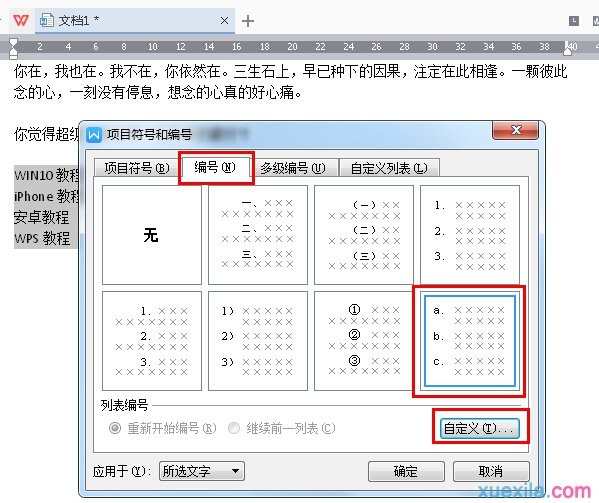
3.在自定义里有更多的编号格式供我们选择,选择完毕后点击确定即可。


在试卷文档里面,如何在wps文字中为其添加答案的选项呢?下面就让小编告诉你 wps添加答案选项的方法。
1.打开WPS文档,首先先输入选项的答案,然后选中答案内容

2.接着右键选中的内容,然后选择“项目符号和编号”,在项目符号和编号选择“编号”可以选择abc形式的编号或者我们可以点击“自定义”
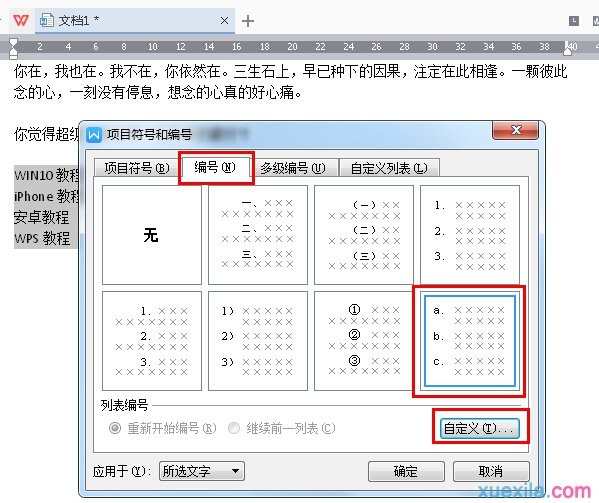
3.在自定义里有更多的编号格式供我们选择,选择完毕后点击确定即可。

wps如何添加答案选项的评论条评论